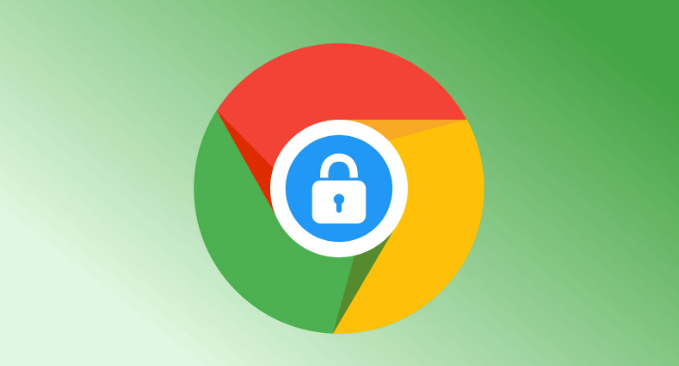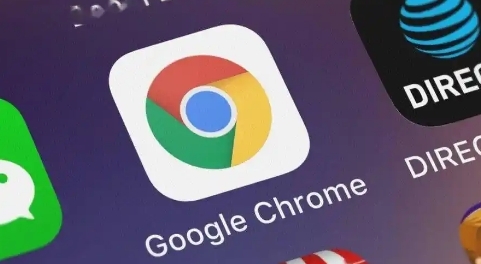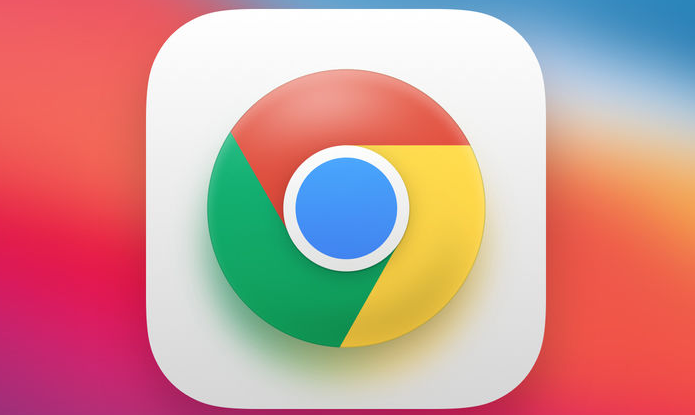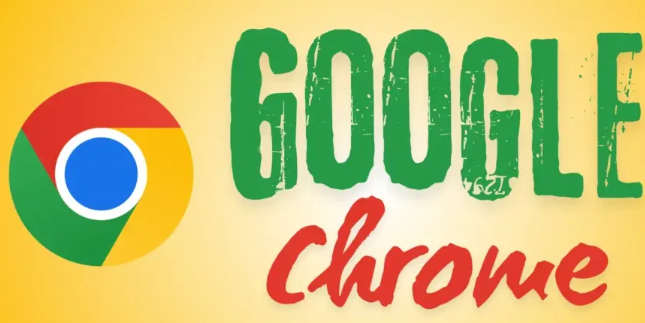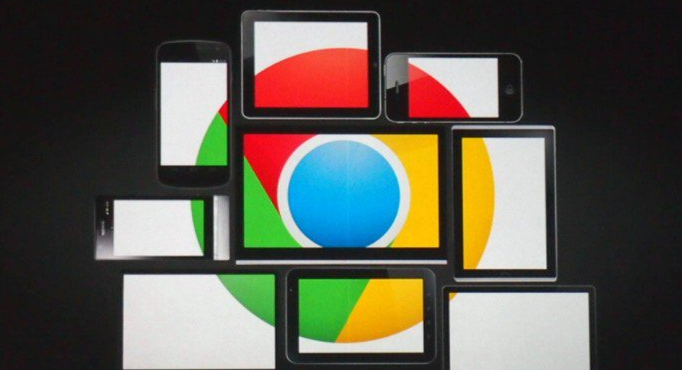当前位置:
首页 > Google浏览器下载安装速度慢怎么办
Google浏览器下载安装速度慢怎么办
时间:2025年07月28日
来源:谷歌浏览器官网
详情介绍
1. 优化网络连接:重启路由器,长时间运行的路由器可能出现网络不稳定的情况,重启可刷新网络连接。若使用Wi-Fi,可切换为有线连接,通常有线连接更稳定,能提供更可靠的网络环境。还可使用Speedtest等测速工具检查网络速度,确保网络带宽足够支持高速下载。
2. 清理浏览器缓存:打开谷歌浏览器,点击右上角的三个点图标,选择“设置”。在“隐私和安全”选项中,点击“清除浏览数据”。选择“时间范围”为“所有时间”,勾选“缓存的图片和文件”,然后点击“清除数据”,以提升浏览器性能。
3. 禁用不必要的扩展程序:打开谷歌浏览器,点击右上角的三个点图标,选择“更多工具”->“扩展程序”。在扩展程序页面,找到不常用的扩展程序,点击“移除”或“禁用”,减少系统资源占用,提升下载速度。
4. 调整浏览器设置:打开谷歌浏览器,点击右上角的三个点图标,选择“设置”。在“高级”选项中,找到“系统”部分,关闭“继续运行后台应用程序”选项。在“隐私和安全”选项中,关闭“预加载页面以便更快地浏览和搜索”选项。
5. 启用多线程下载:在Chrome地址栏输入chrome://flags/enable-parallel-downloading并回车,将标黄的选项改为“Enabled”,重启浏览器。这样设置后,Chrome会采用多线程下载方式,大大提高文件下载速度。
6. 使用下载管理器:推荐使用Internet Download Manager(IDM)、Free Download Manager(FDM)、EagleGet等下载管理器,这些工具支持多线程下载,能够显著提升下载速度。

1. 优化网络连接:重启路由器,长时间运行的路由器可能出现网络不稳定的情况,重启可刷新网络连接。若使用Wi-Fi,可切换为有线连接,通常有线连接更稳定,能提供更可靠的网络环境。还可使用Speedtest等测速工具检查网络速度,确保网络带宽足够支持高速下载。
2. 清理浏览器缓存:打开谷歌浏览器,点击右上角的三个点图标,选择“设置”。在“隐私和安全”选项中,点击“清除浏览数据”。选择“时间范围”为“所有时间”,勾选“缓存的图片和文件”,然后点击“清除数据”,以提升浏览器性能。
3. 禁用不必要的扩展程序:打开谷歌浏览器,点击右上角的三个点图标,选择“更多工具”->“扩展程序”。在扩展程序页面,找到不常用的扩展程序,点击“移除”或“禁用”,减少系统资源占用,提升下载速度。
4. 调整浏览器设置:打开谷歌浏览器,点击右上角的三个点图标,选择“设置”。在“高级”选项中,找到“系统”部分,关闭“继续运行后台应用程序”选项。在“隐私和安全”选项中,关闭“预加载页面以便更快地浏览和搜索”选项。
5. 启用多线程下载:在Chrome地址栏输入chrome://flags/enable-parallel-downloading并回车,将标黄的选项改为“Enabled”,重启浏览器。这样设置后,Chrome会采用多线程下载方式,大大提高文件下载速度。
6. 使用下载管理器:推荐使用Internet Download Manager(IDM)、Free Download Manager(FDM)、EagleGet等下载管理器,这些工具支持多线程下载,能够显著提升下载速度。